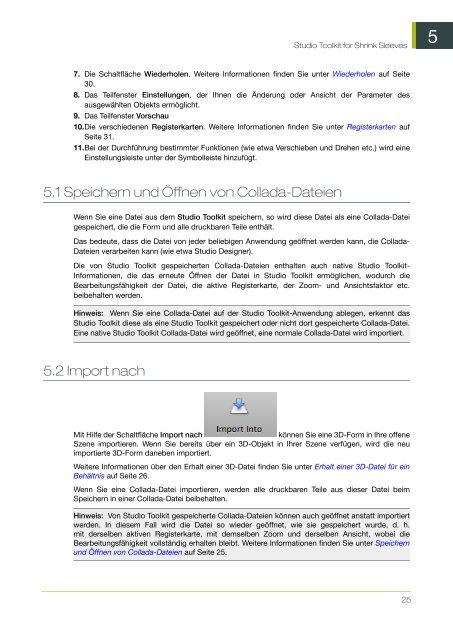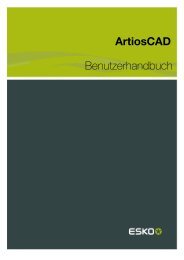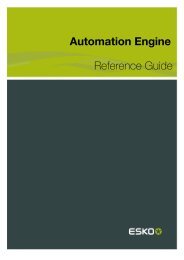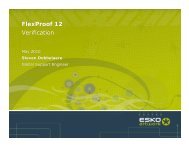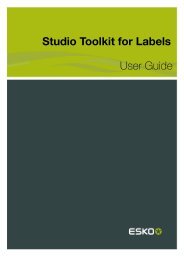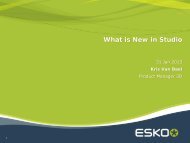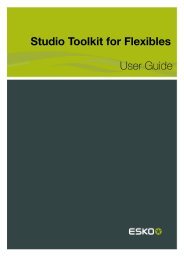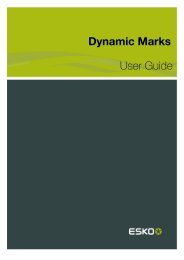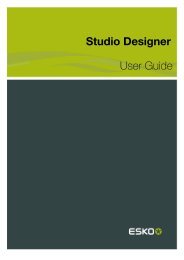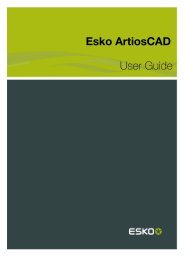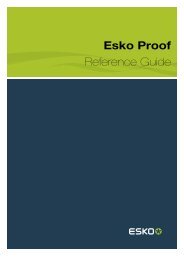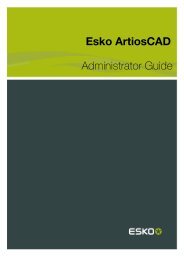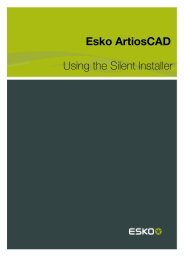Studio Toolkit for Shrink Sleeves ... - Esko Help Center
Studio Toolkit for Shrink Sleeves ... - Esko Help Center
Studio Toolkit for Shrink Sleeves ... - Esko Help Center
Sie wollen auch ein ePaper? Erhöhen Sie die Reichweite Ihrer Titel.
YUMPU macht aus Druck-PDFs automatisch weboptimierte ePaper, die Google liebt.
<strong>Studio</strong> <strong>Toolkit</strong> <strong>for</strong> <strong>Shrink</strong> <strong>Sleeves</strong><br />
5<br />
7. Die Schaltfläche Wiederholen. Weitere In<strong>for</strong>mationen finden Sie unter Wiederholen auf Seite<br />
30.<br />
8. Das Teilfenster Einstellungen, der Ihnen die Änderung oder Ansicht der Parameter des<br />
ausgewählten Objekts ermöglicht.<br />
9. Das Teilfenster Vorschau<br />
10.Die verschiedenen Registerkarten. Weitere In<strong>for</strong>mationen finden Sie unter Registerkarten auf<br />
Seite 31.<br />
11.Bei der Durchführung bestimmter Funktionen (wie etwa Verschieben und Drehen etc.) wird eine<br />
Einstellungsleiste unter der Symbolleiste hinzufügt.<br />
5.1 Speichern und Öffnen von Collada-Dateien<br />
Wenn Sie eine Datei aus dem <strong>Studio</strong> <strong>Toolkit</strong> speichern, so wird diese Datei als eine Collada-Datei<br />
gespeichert, die die Form und alle druckbaren Teile enthält.<br />
Das bedeute, dass die Datei von jeder beliebigen Anwendung geöffnet werden kann, die Collada-<br />
Dateien verarbeiten kann (wie etwa <strong>Studio</strong> Designer).<br />
Die von <strong>Studio</strong> <strong>Toolkit</strong> gespeicherten Collada-Dateien enthalten auch native <strong>Studio</strong> <strong>Toolkit</strong>-<br />
In<strong>for</strong>mationen, die das erneute Öffnen der Datei in <strong>Studio</strong> <strong>Toolkit</strong> ermöglichen, wodurch die<br />
Bearbeitungsfähigkeit der Datei, die aktive Registerkarte, der Zoom- und Ansichtsfaktor etc.<br />
beibehalten werden.<br />
Hinweis: Wenn Sie eine Collada-Datei auf der <strong>Studio</strong> <strong>Toolkit</strong>-Anwendung ablegen, erkennt das<br />
<strong>Studio</strong> <strong>Toolkit</strong> diese als eine <strong>Studio</strong> <strong>Toolkit</strong> gespeichert oder nicht dort gespeicherte Collada-Datei.<br />
Eine native <strong>Studio</strong> <strong>Toolkit</strong> Collada-Datei wird geöffnet, eine normale Collada-Datei wird importiert.<br />
5.2 Import nach<br />
Mit Hilfe der Schaltfläche Import nach<br />
können Sie eine 3D-Form in Ihre offene<br />
Szene importieren. Wenn Sie bereits über ein 3D-Objekt in Ihrer Szene verfügen, wird die neu<br />
importierte 3D-Form daneben importiert.<br />
Weitere In<strong>for</strong>mationen über den Erhalt einer 3D-Datei finden Sie unter Erhalt einer 3D-Datei für ein<br />
Behältnis auf Seite 26.<br />
Wenn Sie eine Collada-Datei importieren, werden alle druckbaren Teile aus dieser Datei beim<br />
Speichern in einer Collada-Datei beibehalten.<br />
Hinweis: Von <strong>Studio</strong> <strong>Toolkit</strong> gespeicherte Collada-Dateien können auch geöffnet anstatt importiert<br />
werden. In diesem Fall wird die Datei so wieder geöffnet, wie sie gespeichert wurde, d. h.<br />
mit derselben aktiven Registerkarte, mit demselben Zoom und derselben Ansicht, wobei die<br />
Bearbeitungsfähigkeit vollständig erhalten bleibt. Weitere In<strong>for</strong>mationen finden Sie unter Speichern<br />
und Öffnen von Collada-Dateien auf Seite 25.<br />
25